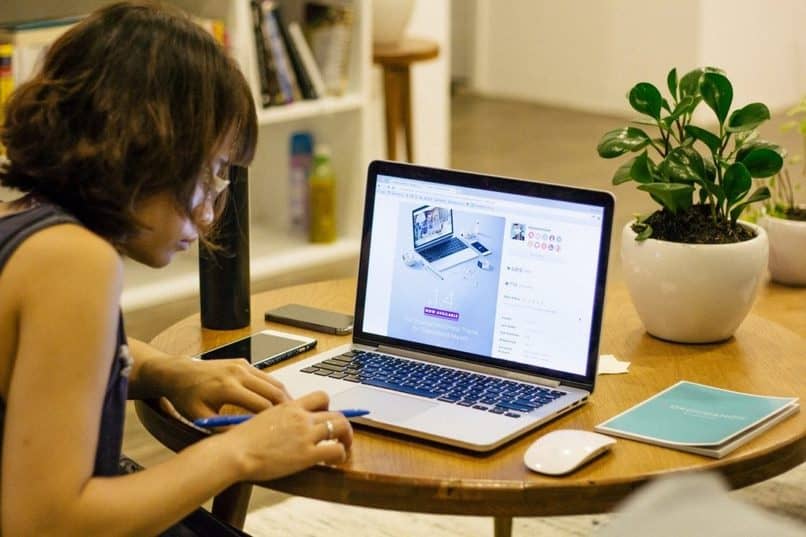
Aprenda quatro procedimentos para escrever ou inserir texto sobre uma imagem no Word, de forma fácil, rápida e prática. Este conhecimento servirá para aumentar o seu nível geral, no domínio das ferramentas de automação de escritório. Você poderá se tornar alguém que toda empresa deseja para seus escritórios, pela sua eficiência no trabalho.
Como você tem controle sobre o Recursos mais simples do Word e o resto do pacote Microsoft Office, você pode mergulhar em tutoriais mais complexos. Por exemplo, você seria capaz de criar um organograma no Word ou até mesmo criar crachás. O bom de tudo isso é que você cria e organiza os horários com gráficos de Gantt nos quais estudará para avançar no treinamento.
O que é o Microsoft Word?
Em termos gerais, o Word é um software para processamento de texto, desenvolvido pela Microsoft Corporation. Como líder no mercado de processadores de texto, é óbvio que este programa de escritório possui ferramentas inovadoras e fáceis de usar.
Não se esqueça de que estamos falando de um programa pago. Para seguir o guia ao pé da letra, será necessário baixar e instalar o Microsoft Word de sua conta oficial, com a qual deverá fazer um investimento. Garanto que valerá a pena, pois você está apostando no seu futuro, treiná-lo no uso de ferramentas modernas.
Como escrever ou inserir texto em uma imagem no Word?
Vamos ensinar-lhe três procedimentos diferentes, para alcançar escrever texto sobre uma imagem inserida na planilha do Word. Preste muita atenção e faça isso enquanto lê. Tente fazer todos os métodos para aprendê-los, mas, quando enfrentar o programa sozinho, use aquele que parecer mais simples e com bons resultados.
Método 1 para escrever sobre uma imagem no Word
Para este método, você deve primeiro inserir o texto com o qual deseja trabalhar no documento. Você precisa saber como inserir uma imagem no Word. Depois de inserir a imagem, você pode definir o tamanho e a localização desejados.
Você irá clicar com o botão direito do mouse e um menu de opções será exibido. Você leva o cursor até aquele que diz Ajustar texto, e nesse caso você seleciona Por trás do texto. Agora bastará mover a imagem para trás do texto que você colocou anteriormente.
Talvez assim seja o mais simples, mas o resultado não é tão bom quanto nos próximos dois.
Método 2 para escrever sobre uma imagem no Word
A segunda forma exige a inserção de um retângulo. Isso pode ser feito no menu de contexto Inserir – -> Formas. Irá criar o retângulo do tamanho que a sua imagem requer e, tendo-o selecionado, verá que o menu contextual é mostrado acima Formato.
Você vai procurar a ferramenta Preenchimento de forma, e em seu menu você escolherá Foto. Agora você terá uma janela que permite selecionar uma imagem, que será definida como plano de fundo do seu retângulo. Basta clicar com o botão direito e escolher Adicione texto.
Agora você pode escrever o texto de que precisa e também tem a possibilidade de personalize isto diretamente na imagem, até que o melhor resultado possível seja alcançado.
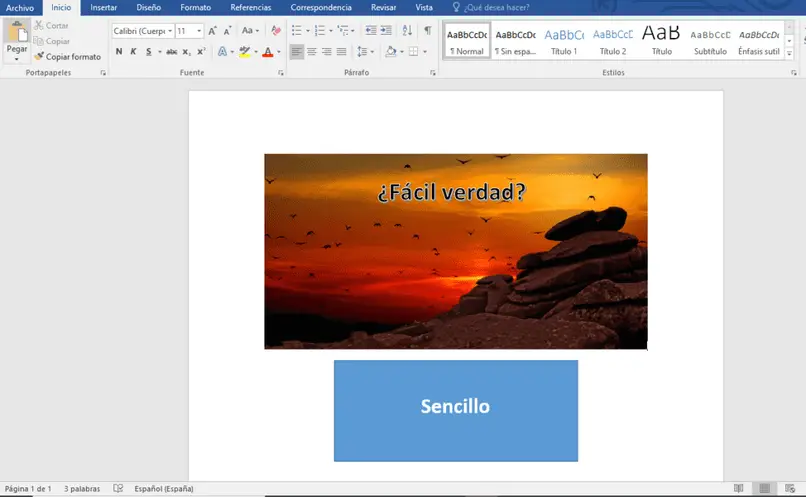
Método 3 para escrever sobre uma imagem no Word
O que faremos neste caso, será comece inserindo nossa imagem ao documento. Uma vez colocado, vamos arranjá-lo ao nosso gosto na folha, e vamos ajustar seu tamanho.
Agora você vai voltar ao menu de contexto Inserir, e então para a opção Formas. Lá, vamos escolher o formulário básico chamado Quadro de texto. Vamos criá-lo na imagem e adicionar o texto que quisermos. Resta apenas selecionar a caixa, para que o menu contextual Formato.
De todas as opções, teremos que trabalhar em duas. Vamos clicar na ligação Preenchimento de forma, e vamos colocar Não preenchido. Então, na seção Contorno da forma, faremos o processo análogo, escolhendo Sem contorno.